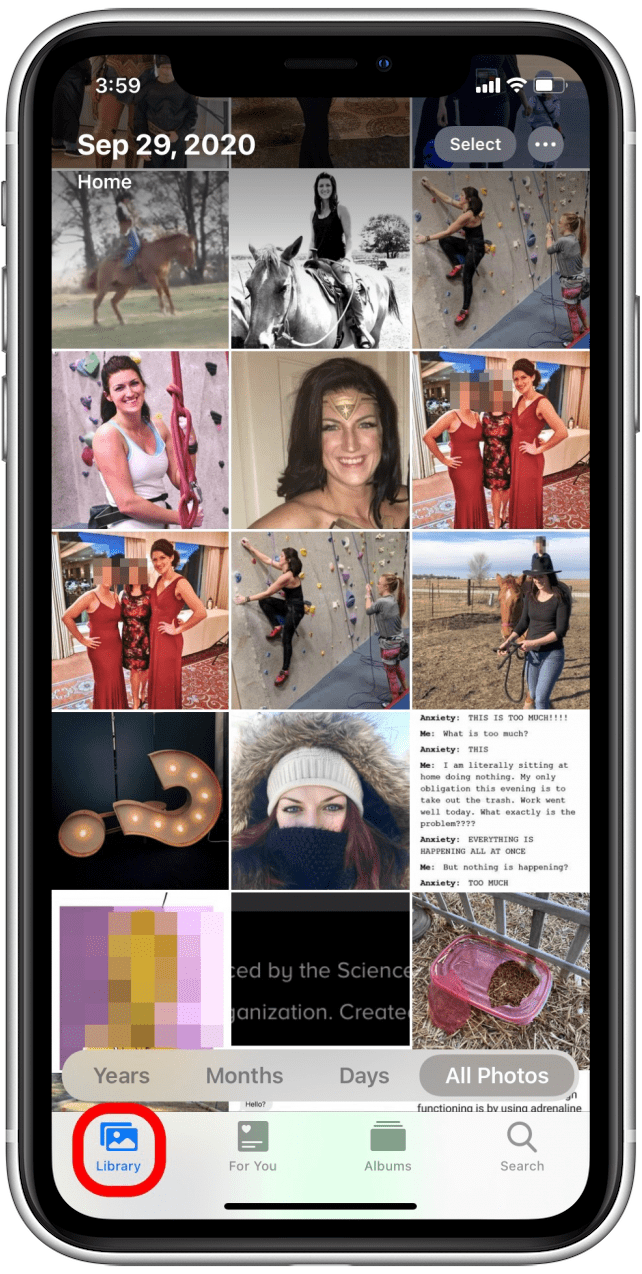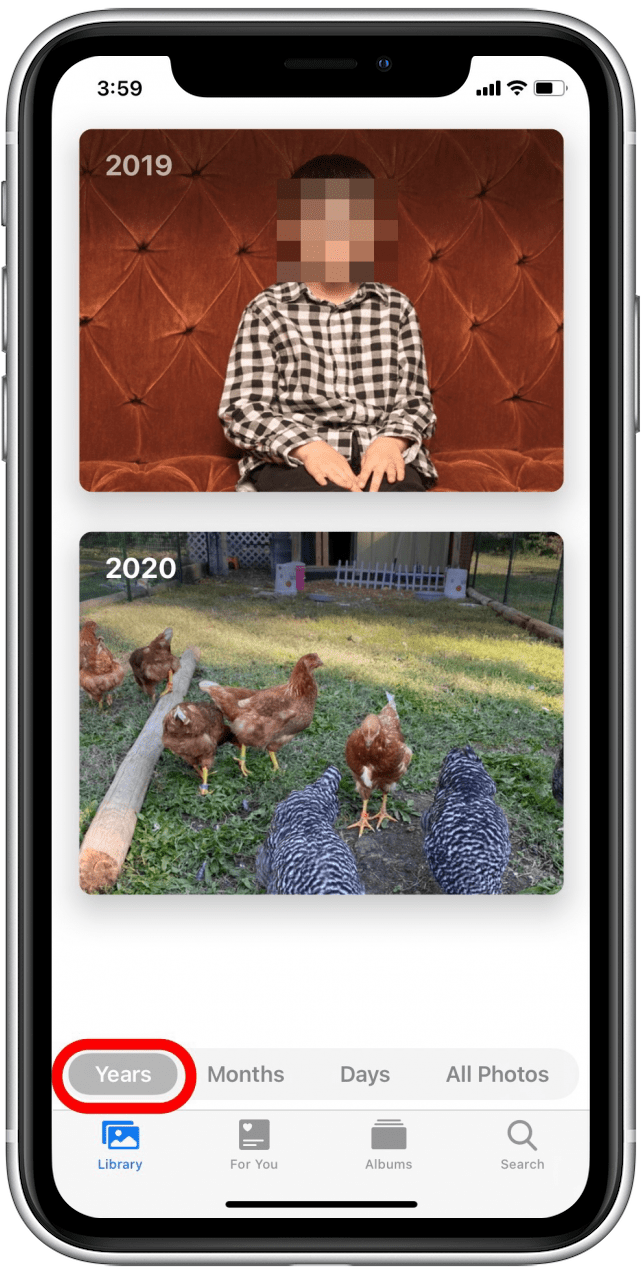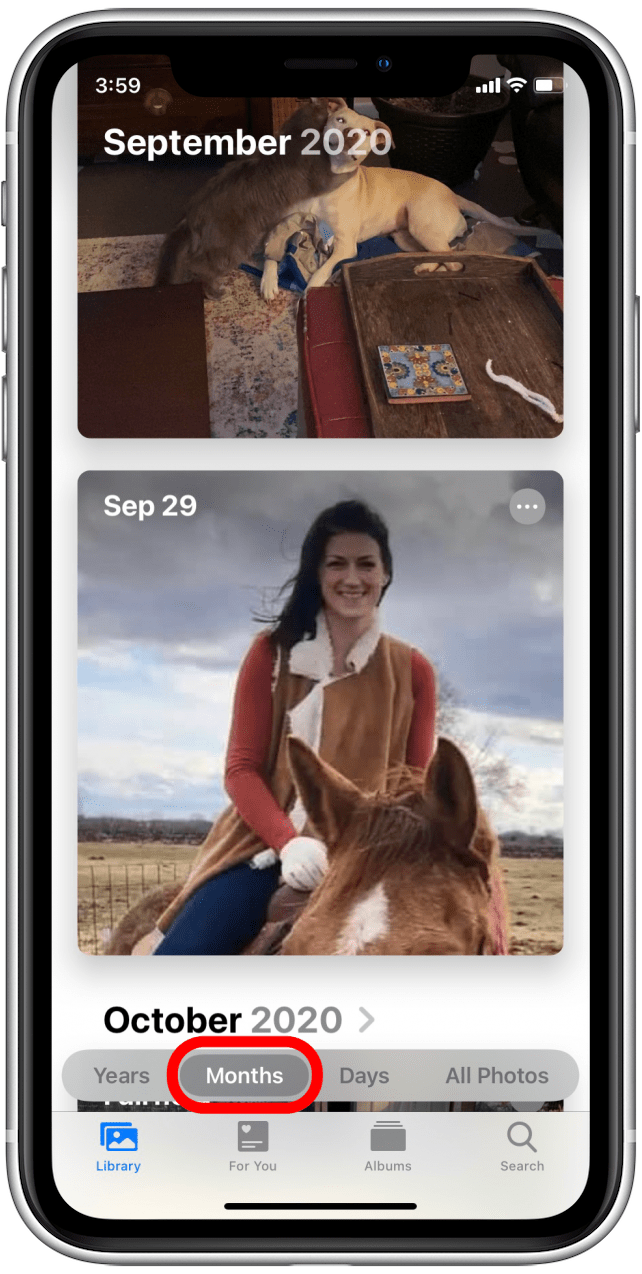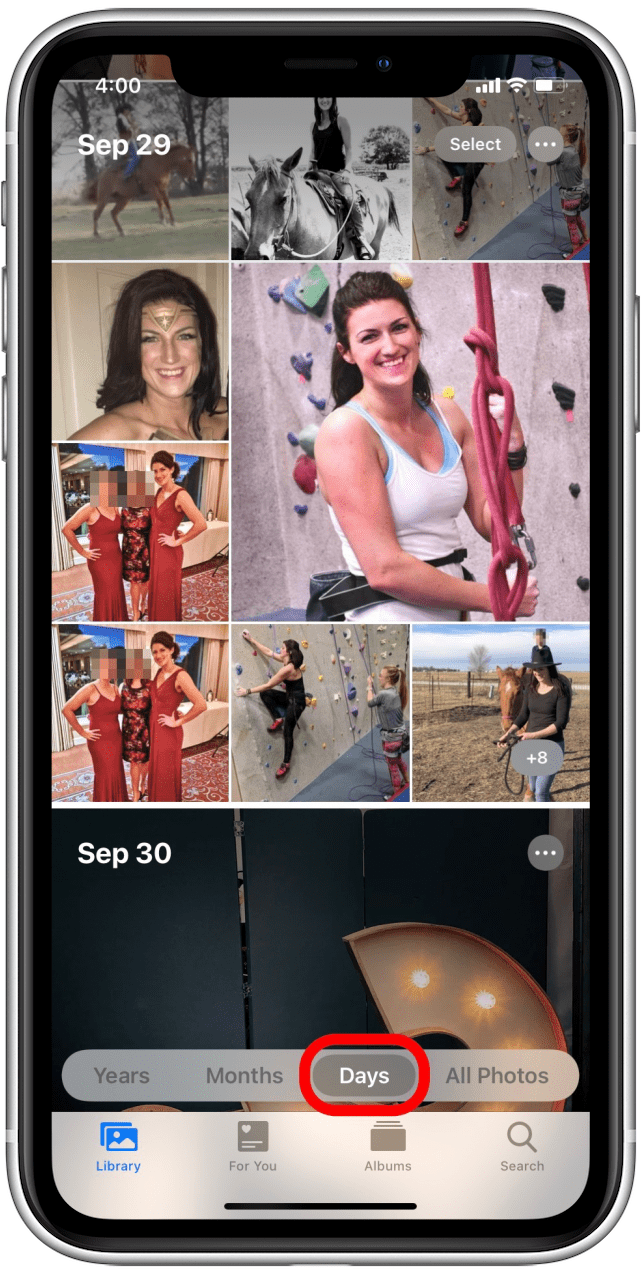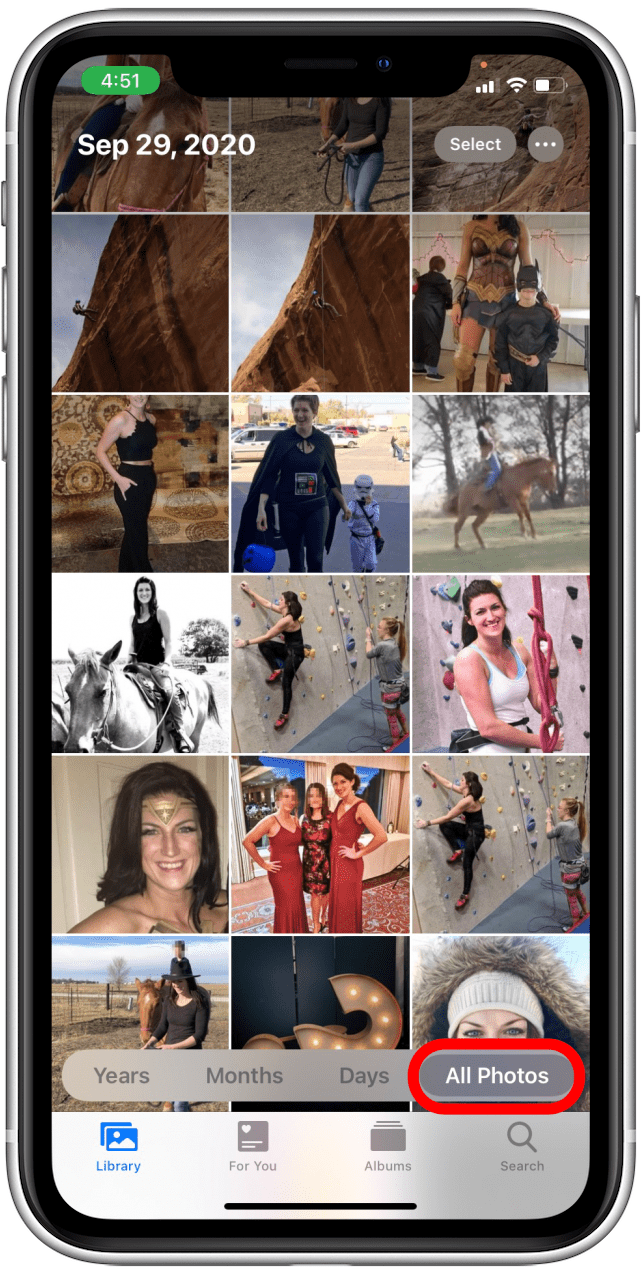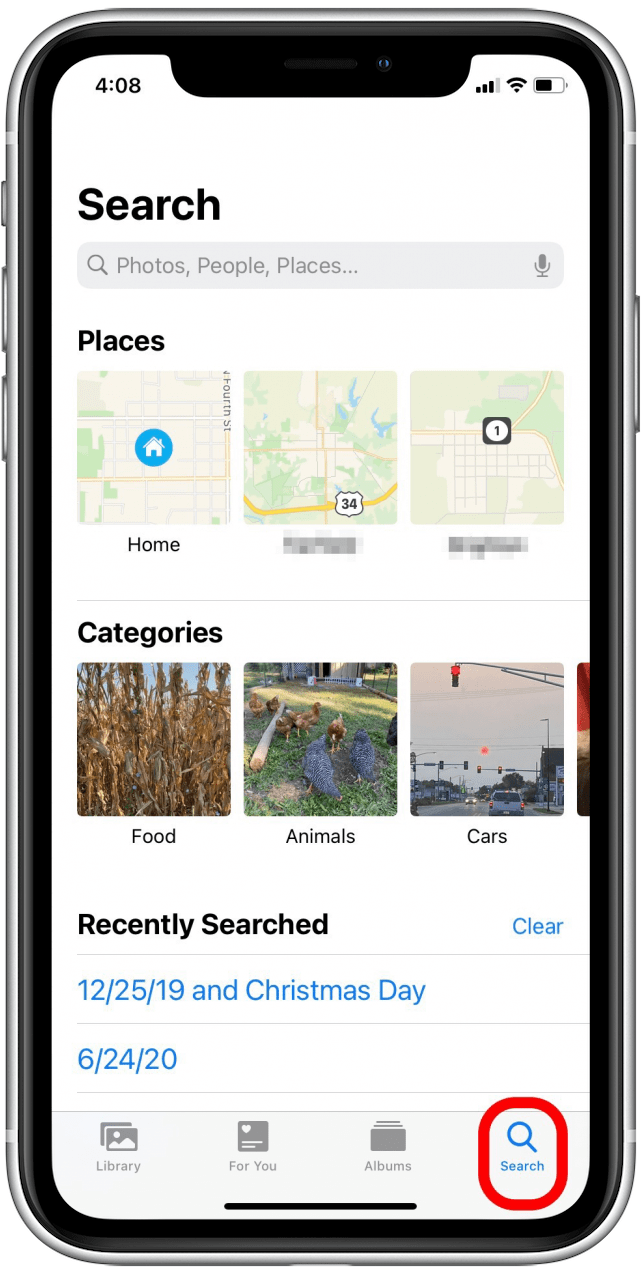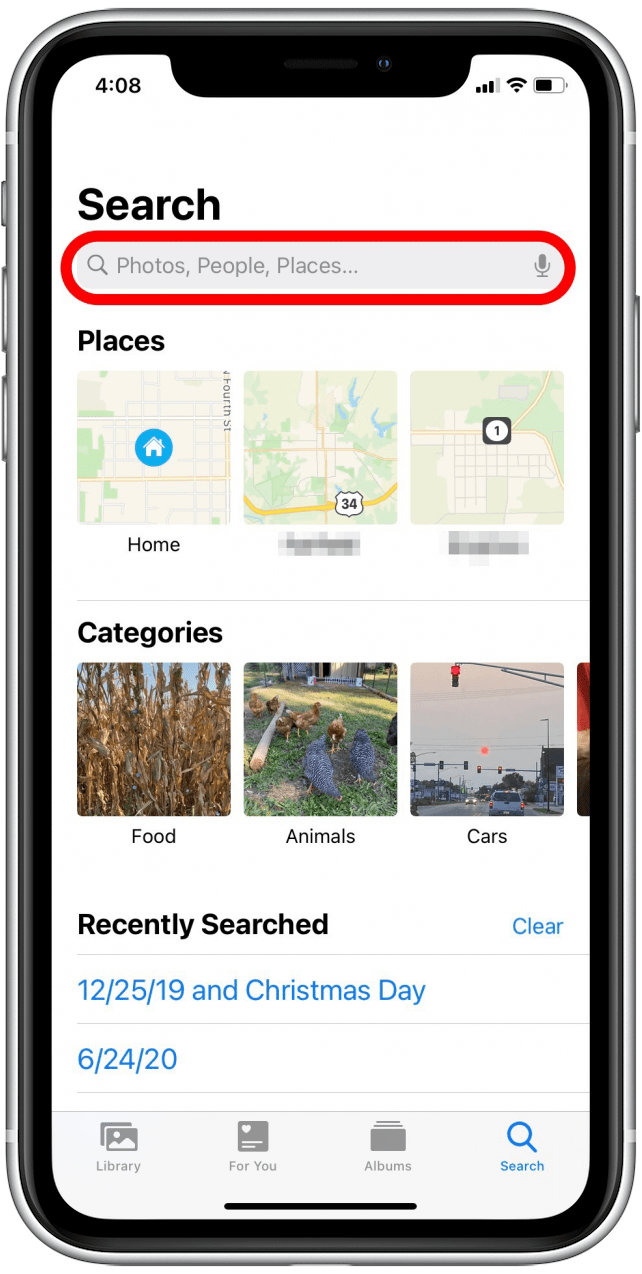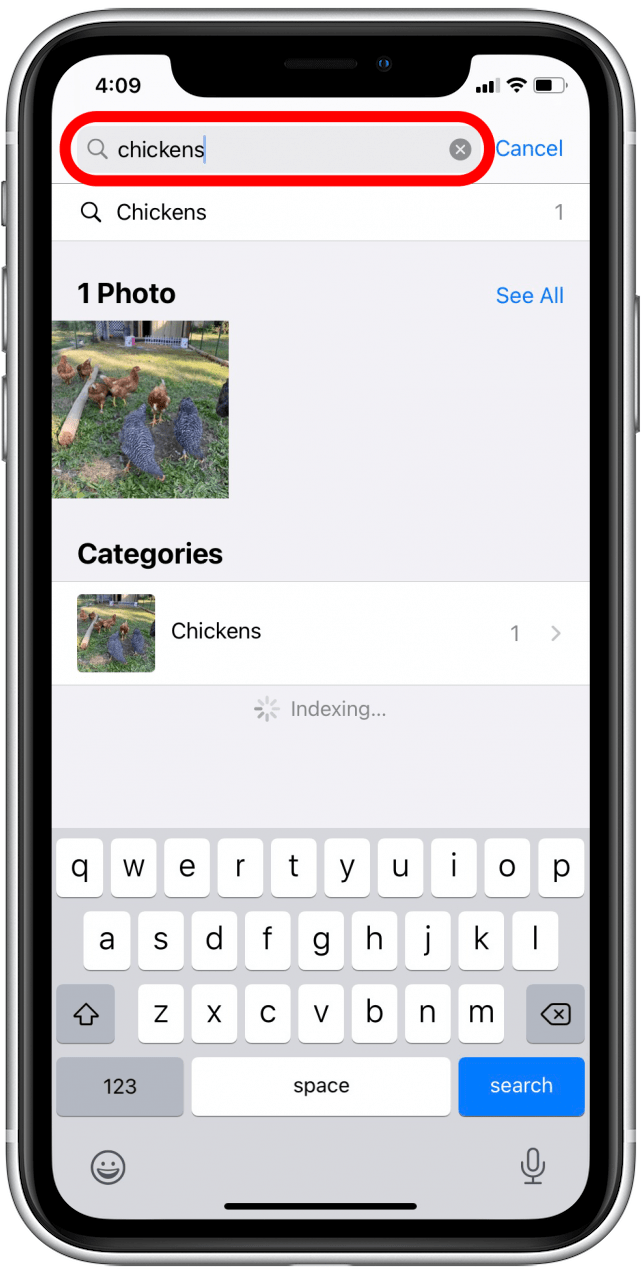Weten hoe je snel en gemakkelijk door de foto -app moet navigeren, is misschien niet duidelijk. In dit artikel bespreken we recente updates van de foto’s van de foto’s die het gemakkelijker kunnen maken om te navigeren, en we zullen een paar how-tos doorlopen, zodat u niet lang hoeft te besteden aan het zoeken naar de juiste foto’s . Lees verder om foto’s te leren apps -snelkoppelingen en hoe u de foto’s van de foto’s kunt navigeren met filters en zoeken.
Hoe u foto’s kunt navigeren op het tabblad Bibliotheek op uw iPhone
Het tabblad Bibliotheek, dat vroeger het tabblad Foto’s werd genoemd, bevat uw hele verzameling foto’s, ongeacht de bron, en ze zijn allemaal georganiseerd op datum en tijd. Hier is de eenvoudigste manier om op het tabblad Bibliotheek te navigeren in de iPhone -foto’s -app. Voor meer geweldige foto’s app -tutorials, bekijk onze gratis tip van de dag .
- Open de foto’s -app .
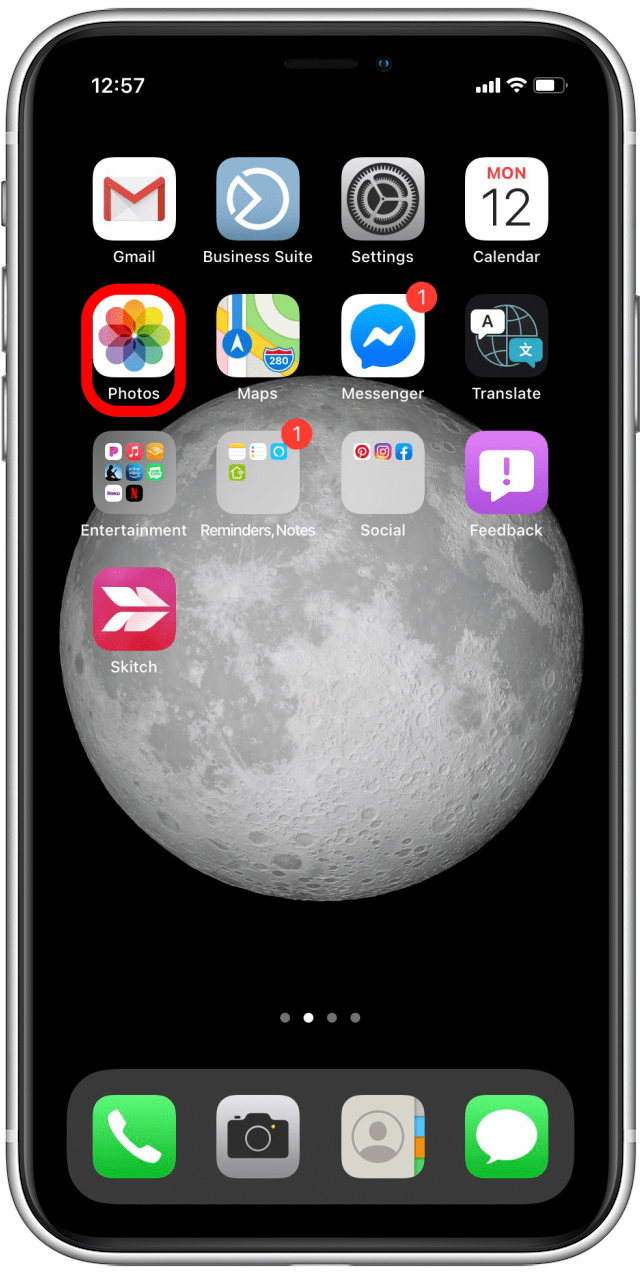
- Tik op het tabblad bibliotheek linksonder.

- Tik jaar om uw foto’s per jaar te groeperen.

- Tik maanden om uw foto’s per maand te groeperen.

- Tik op dagen om eerst uw meest recente foto’s te zien.

- Ten slotte geeft alle foto’s al uw afbeeldingen weer in een galerijweergave.

Deze storingen op verschillende tijden zijn gemakkelijker geworden om te navigeren, wat betekent dat u niet door zoveel foto’s hoeft te scrollen om degene te vinden die u zoekt. Als je nog steeds problemen hebt met het vinden van de foto die je zoekt, wil je er misschien naar zoeken. Zie de onderstaande manier voor begeleiding.
Hoe u zoeken kunt gebruiken om foto’s op uw iPhone te navigeren
Een functie die nog nuttiger is geworden met de iOS 14 -update, is de zoekfunctie in de foto -app. Met de komst van foto-bijschriften en betere sorteren en identificeren van functies voor foto’s In uw bibliotheek is zoeken nu eenvoudiger, efficiënter en veel nauwkeuriger. Hier is hoe u zoekopdracht kunt gebruiken in de app Foto’s:
- Open de foto’s -app als je er nog niet bent.
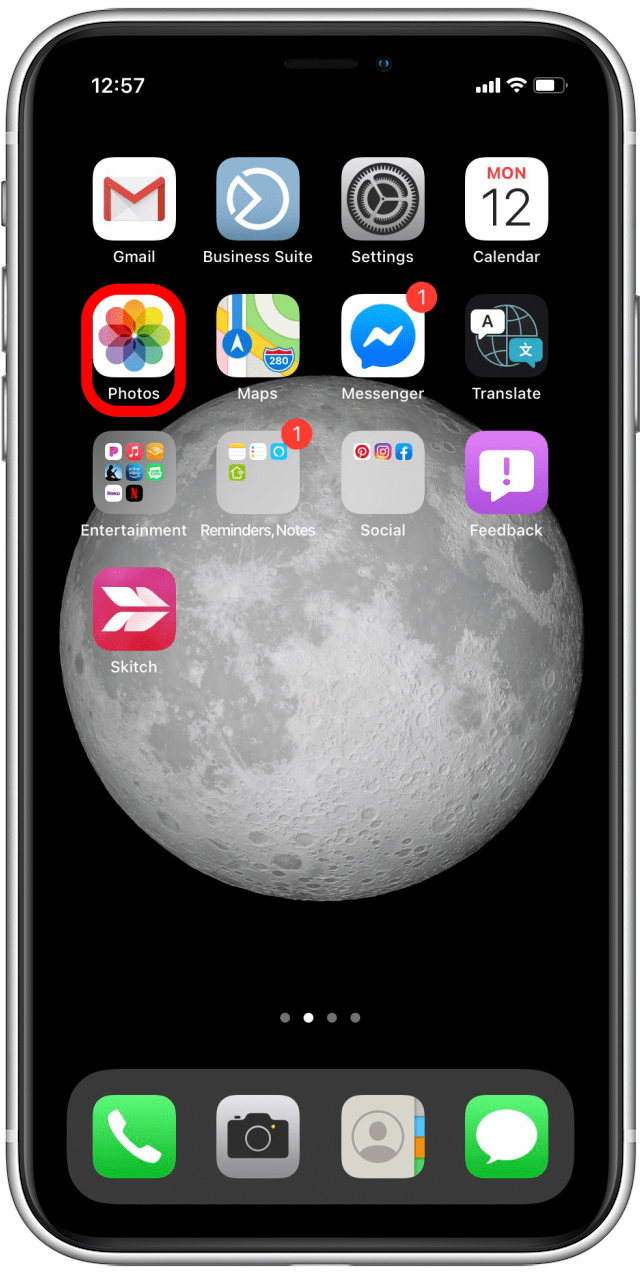
- Tik op het tabblad zoeken rechtsonder in het scherm.

- Tik op de grijs zoeken bar .

- Voer een eenvoudige zoekterm in, zoals een jaar of een onderwerp. Je kunt zien dat ik het jaar 2019 in één zoekopdracht en de zoekterm “kippen” in een andere zoekopdracht gebruikte. U kunt zelfs meerdere termen gebruiken In een tijdstip om uw zoekopdracht te beperken Nog meer.


Speel rond met verschillende zoektermen en probeer bijschriften toevoegen Om te zoeken Nog gemakkelijker!
Top Afbeelding Credit: krakenimages.com/ shutterstock.com